![[Robot Arduino] Ako vytvoriť robota zachytávajúceho pohyb - Palcový robot - Servomotor - Zdrojový kód: 26 krokov (s obrázkami) [Robot Arduino] Ako vytvoriť robota zachytávajúceho pohyb - Palcový robot - Servomotor - Zdrojový kód: 26 krokov (s obrázkami)](https://i.howwhatproduce.com/images/001/image-1599-93-j.webp)
Obsah:
- Krok 1: ARDUINO PARTS
- Krok 2: 3D TLAČOVÉ ČASTI
- Krok 3: Časť obvodu
- Krok 4: HARDWAROVÁ ČASŤ - pripravte si všetky diely
- Krok 5: Upravte 3 servomotory na snímač polohy
- Krok 6: Odskrutkujte 4 skrutku na zadnej strane a otvorte predné puzdro
- Krok 7: Odstráňte 3. prevodový stupeň
- Krok 8: Nové zapojenie / spájkovanie
- Krok 9: Použite spájkovací nástroj a odpojte dosku
- Krok 10: Odstrihnite drôt a pripravte sa na spájkovanie
- Krok 11: Spájkujte ho
- Krok 12: Naneste na ňu trochu lepidla
- Krok 13: Vytvorte prvý spoločný suterén
- Krok 14: Vytvorte vybočovací spoj
- Krok 15: Zostavte vybočovací kĺb s prvým motorom
- Krok 16: Zostavte Arduino Nano s rozširujúcou doskou Arduino Nano
- Krok 17: Pripojenie prvej vrstvy
- Krok 18: Zostavte druhú vrstvu
- Krok 19: Zostavte rámy 3. vrstvy
- Krok 20: Zostavte rám s druhým motorom / potenciometrom
- Krok 21: Namontujte tretí motor do kĺbového rámu
- Krok 22: Pripojte kábel k Arduinu
- Krok 23: Zostavte rám palca
- Krok 24: Otestujte a upravte uhol
- Krok 25: Ešte jeden robot?
- Krok 26: Hotovo
- Autor John Day [email protected].
- Public 2024-01-30 12:00.
- Naposledy zmenené 2025-01-23 15:06.


![[Robot Arduino] Ako vytvoriť robota zachytávajúceho pohyb | Palcový robot | Servomotor | Zdrojový kód [Robot Arduino] Ako vytvoriť robota zachytávajúceho pohyb | Palcový robot | Servomotor | Zdrojový kód](https://i.howwhatproduce.com/images/001/image-1599-96-j.webp)
Palcový robot. Použil sa potenciometer servomotora MG90S. Je to veľmi zábavné a ľahké! Kód je veľmi jednoduchý. Je to len asi 30 riadkov. Vyzerá to ako zachytenie pohybu.
Zanechajte akúkoľvek otázku alebo spätnú väzbu!
[Pokyn]
- Zdrojový kód
- Súbory 3D tlače
[O výrobcovi]
Youtube
Krok 1: ARDUINO PARTS
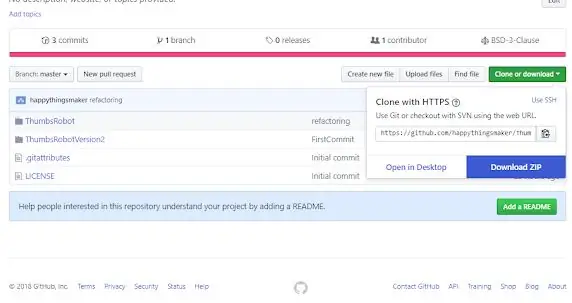
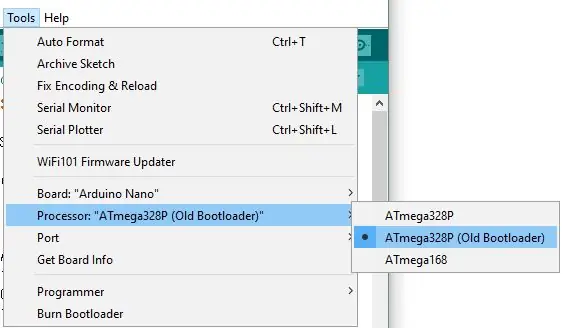
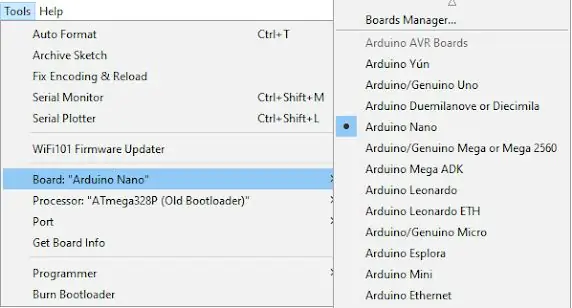
Nainštalujte Arduino IDE
https://www.arduino.cc/en/Main/Software
Nainštalujte ovládač CH340 (pre čínsku verziu)
https://www.wch.cn/download/CH341SER_ZIP.html
DOWNLOAD - zdrojový kód
- https://github.com/happythingsmaker/ThumbsRobot
- Ako vidíte, existuje súbor zip. Extrahujte všetok súbor a dvakrát kliknite na súbor zdrojového kódu.
Vyberte port doska / procesor / Com
- Arduino Nano
- ATmega328P (starý bootloader)
Pripojte arduino nano
Pripojte kábel USB a zobrazí sa nový port
Nájdite / vyberte vznikajúci port
- Kliknite na zobrazený port a kliknite na tlačidlo nahrávania
- Kliknite na tlačidlo nahrávania
Krok 2: 3D TLAČOVÉ ČASTI
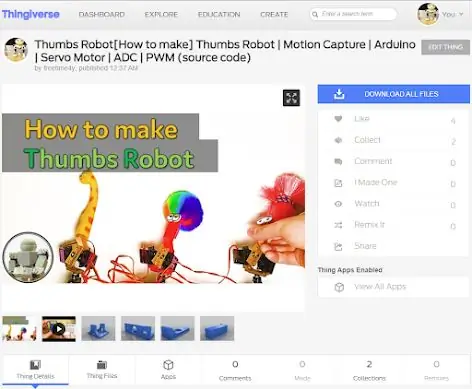
Stiahnite si súbory 3D modelovania z Thingiverse
https://www.thingiverse.com/thing:2844993
Vytlačte všetky diely jeden po druhom
Krok 3: Časť obvodu
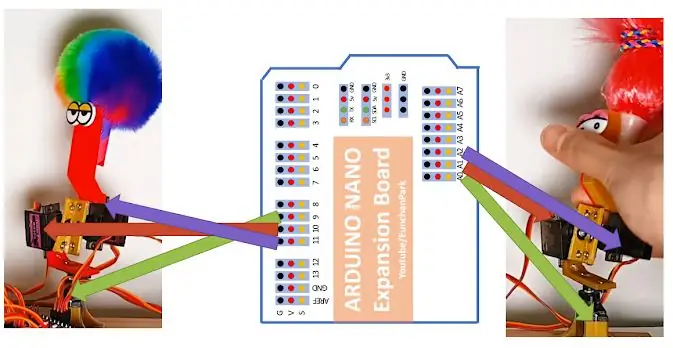
Použite rozširujúcu dosku Arduino Nano. Pretože samotný Arduino Nano nemá veľa pinov, budete musieť použiť rozširujúcu dosku.
Keď sa pozriete na kabeláž pripojenú k motoru, vidíte tri farby. Žltá, červená a hnedá. Hnedý musí byť spojený s G (zem).
V nasledujúcich krokoch sa na to znova pozrieme zblízka.
Krok 4: HARDWAROVÁ ČASŤ - pripravte si všetky diely
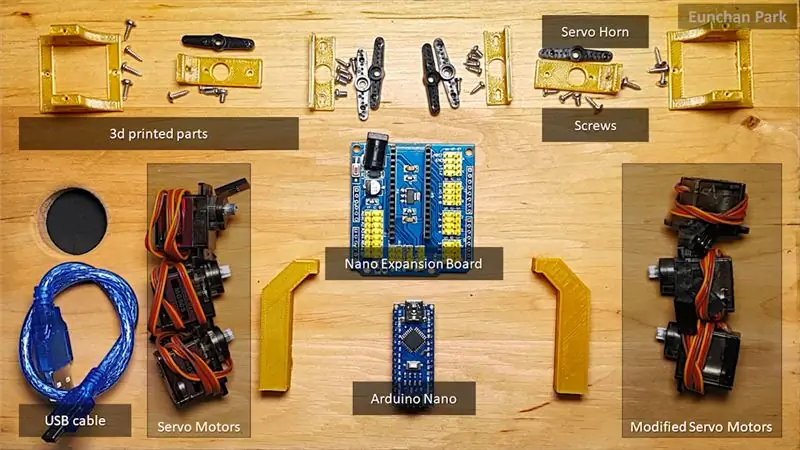
[Diely]
- 1 x Arduino Nano
- 1 x rozširujúca doska Arduino Nano
- 6 x servomotory
- 2 x Hračkové očné gule
- 12 x skrutkové skrutky (2 x 6 mm)
[Nástroje]
- 3D tlačiareň (Anet A8)
- Vlákno pre 3D tlač (PLA 1,75 mm)
- Drôtený kliešť
- Stripper
- Tavná lepiaca pištoľ
- Skrutkovač (+)
- Elektronická páska
- Spájkovacie nástroje (Hakko)
- Ručná spájkovačka
- Elektrický skrutkovač
Krok 5: Upravte 3 servomotory na snímač polohy
Nasledujúce kroky vám ukážu, ako upraviť servomotor na snímač polohy. v zásade väčšina servomotorov má potenciometer alebo kodér na získanie hodnoty uhla.
Použijeme samotný potenciometer. musíme otvoriť puzdro, rozobrať dosku a znova ho zapojiť.
Krok 6: Odskrutkujte 4 skrutku na zadnej strane a otvorte predné puzdro

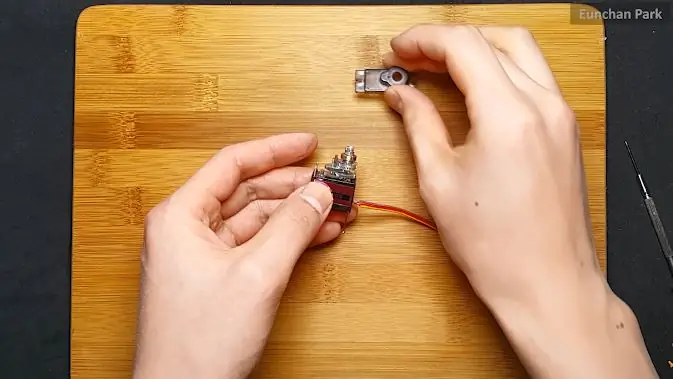
Budete potrebovať malý skrutkovač, pretože sú príliš malé. Motor má 3 časti - prednú, telesnú a zadnú.
Keď otvoríte prednú stranu, uvidíte prevody. V skutočnosti tento motor nepoužívame ako „motor“. Prevodové stupne už teoreticky nie sú potrebné. Ale použijeme ich časť, aby operačný uhol mal stále obmedzenie otáčania.
Krok 7: Odstráňte 3. prevodový stupeň

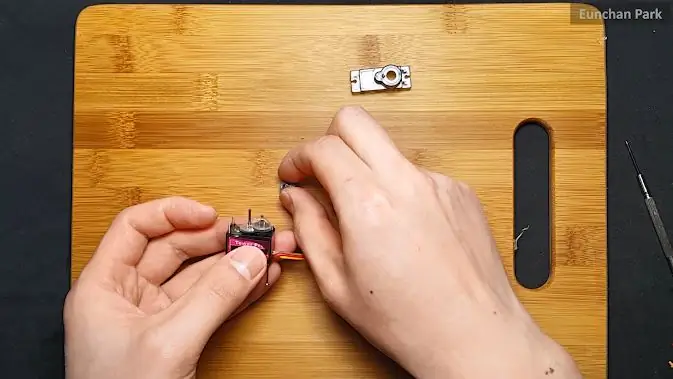

Potenciometer v servomotore má uhlové obmedzenie okolo 180 stupňov. Potenciometer má svoj vlastný obmedzovací mechanizmus, ale je taký slabý. Ľahko sa často zlomí. Na ochranu je prevodovka vybavená iným mechanizmom. Prvý prevodový stupeň má plastový nárazník, ktorý bude v kontakte s druhým prevodovým stupňom.
Prvý prevodový stupeň určite potrebujeme na celkový rám, druhý prevodový stupeň je potrebný na obmedzenie. Nemôžeme sa ich teda zbaviť. Namiesto nich môžeme odstrániť tretí prevodový stupeň.
Môžete sa čudovať, prečo musíme odstrániť prevodový stupeň. Tieto tri servomotory budú použité na získanie informácií o uhle. Ak sú v nich prevody, pohyb bude tuhý. Preto sa od nich musíme zbaviť jedného zariadenia.
Krok 8: Nové zapojenie / spájkovanie

Odrežte vodiče, ktoré sú spojené s motormi.
Krok 9: Použite spájkovací nástroj a odpojte dosku
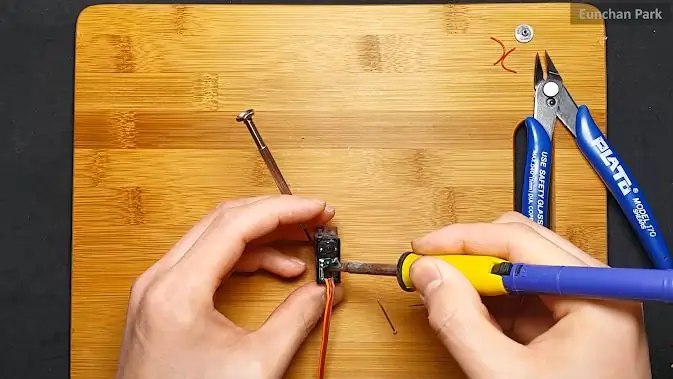

Krok 10: Odstrihnite drôt a pripravte sa na spájkovanie


a dajte trochu pasty a na kábel naneste olovo
Krok 11: Spájkujte ho




úplne zľava červená žltá a hnedá
Krok 12: Naneste na ňu trochu lepidla


a vráťte jej zadnú stranu
Potrebujeme ďalšie 2 potenciometre. vykonajte rovnakú prácu pre ďalšie dva motory
Krok 13: Vytvorte prvý spoločný suterén
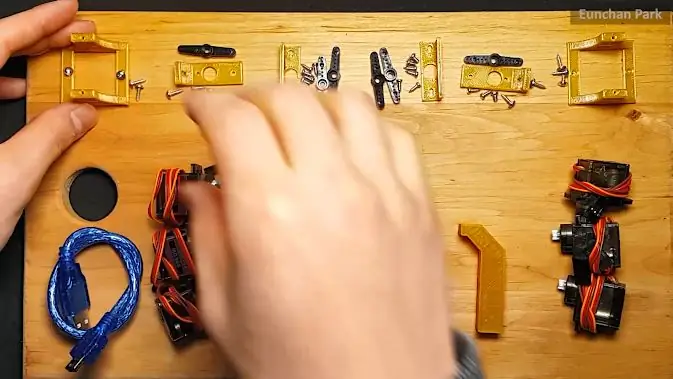


Na výrobu tohto projektu som použil varnú dosku. je lacné a pevné ho používať. Na pripevnenie rámu k doske budete potrebovať skrutky s ostrým koncom. Vytvára dieru a závit súčasne.
K dispozícii je 6 motorov. 3 motory na ľavej strane sú pôvodné motory. na druhej strane existujú tri motory, ktoré sú pred krokom upravené.
Krok 14: Vytvorte vybočovací spoj


Budete musieť použiť skrutku M2 * 6 mm.
Krok 15: Zostavte vybočovací kĺb s prvým motorom
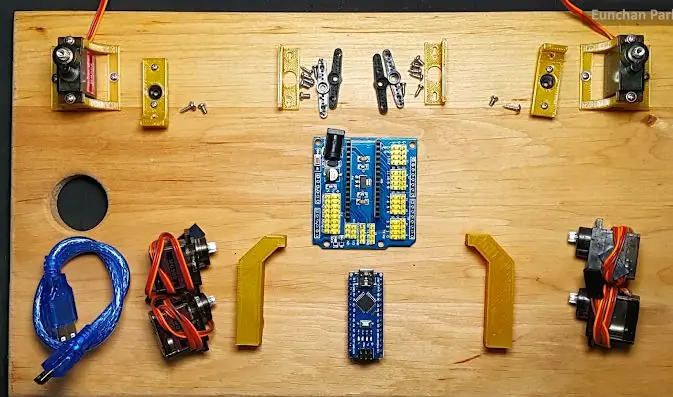
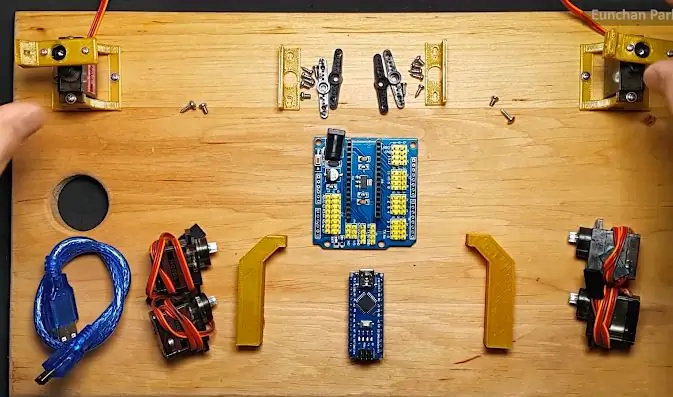
Ako vidíte posledný obrázok, budete musieť dať spoj v horizontálnom smere. Umiestnenie by malo byť 90 stupňov motora aj potenciometra.
Inými slovami, z tohto miesta môžete otočiť kĺb o 90 stupňov v smere hodinových ručičiek a proti smeru hodinových ručičiek.
Krok 16: Zostavte Arduino Nano s rozširujúcou doskou Arduino Nano


Uistite sa, že smer. Port USB bude rovnaký ako konektor DC.
Krok 17: Pripojenie prvej vrstvy

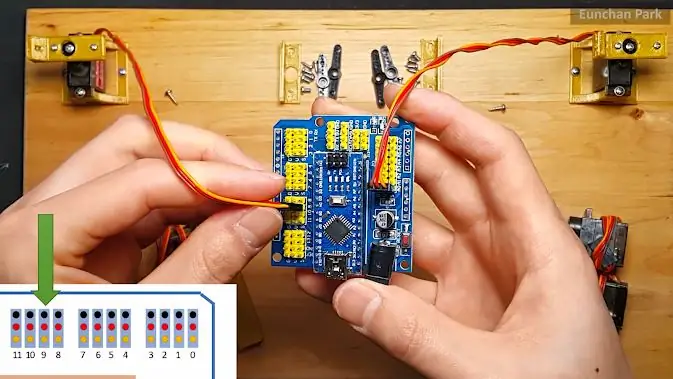
Potenciometer je spojený s analógovým 0 pinom Arduina. Musíte ho zapojiť správne. Toto Arduino Nano má 8 kanálový ADC (analógový digitálny prevodník). Potenciometer v zásade poskytuje analógovú úroveň alebo kolísanie. Túto voltovú hodnotu môžete prečítať pomocou pinov ADC
Na druhej strane je servomotor spojený s digitálnym 9 Arduino. Servomotory je možné ovládať pomocou PWM (Pulse Width Modulation). Arduino Nano má 6 -kanálový PWM pin (pin 9, 10, 11, 3, 5 a 6). Môžeme teda použiť až 6 servomotorov.
V tomto kroku zdrojový kód vyzerá takto
#zahrnúť
Servo servo [6]; neplatné nastavenie () {pinMode (A0, INPUT); servo [0].attach (9);} int tempADC [3] = {0}; void loop () {tempADC [0] = analogRead (A0); servo [0].pis (mapa (tempADC [0], 0, 1023, 0, 180));}
Krok 18: Zostavte druhú vrstvu




Druhá vrstva sa tiež ľahko vyrába. Na čo si musíte dávať pozor, umiestnite ho na správne miesto, keď zapojíte kábel do Arduina.
- Ľavý servomotor je spojený s kolíkom 10
- Pravý potenciometer je spojený s A1
#zahrnúť
Servo servo [6]; neplatné nastavenie () {pinMode (A0, INPUT); pinMode (A1, VSTUP); servo [0].attach (9); servo [1].attach (10);} int tempADC [3] = {0}; void loop () {tempADC [0] = analogRead (A0); servo [0].pis (mapa (tempADC [0], 0, 1023, 0, 180)); tempADC [1] = analogRead (A1); servo [1].pis (mapa (tempADC [1], 0, 1023, 0, 180));}
Krok 19: Zostavte rámy 3. vrstvy

Krok 20: Zostavte rám s druhým motorom / potenciometrom

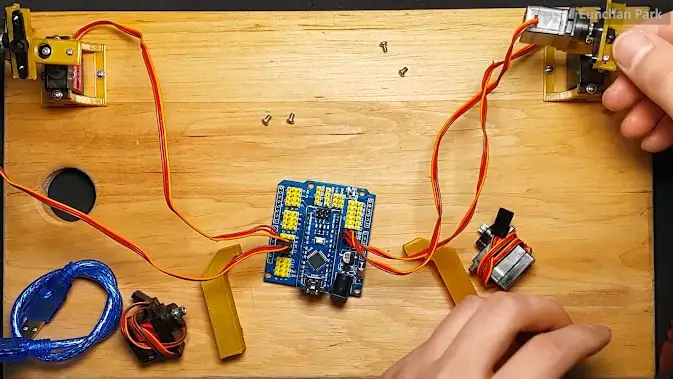


Krok 21: Namontujte tretí motor do kĺbového rámu


Krok 22: Pripojte kábel k Arduinu
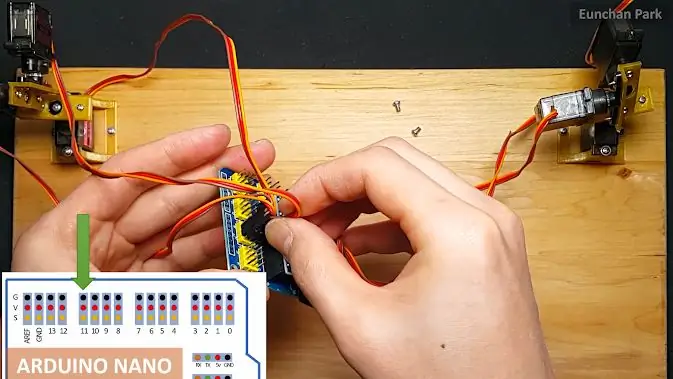
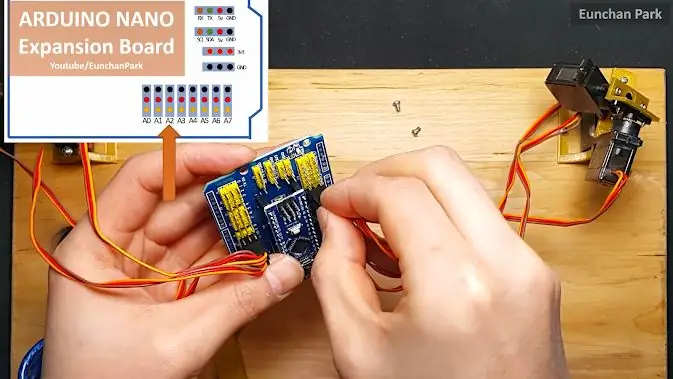
- Tretí motor je spojený s kolíkom 11
- Tretí potenciometer je spojený s A2
kód vyzerá takto
#include Servo servo [6]; void setup () {pinMode (A0, INPUT); pinMode (A1, VSTUP); pinMode (A2, VSTUP); servo [0].attach (9); servo [1].attach (10); servo [2].attach (11);} int tempADC [3] = {0}; void loop () {tempADC [0] = analogRead (A0); servo [0].pis (mapa (tempADC [0], 0, 1023, 0, 180)); tempADC [1] = analogRead (A1); servo [1].pis (mapa (tempADC [1], 0, 1023, 0, 180)); tempADC [2] = analogRead (A2); servo [2].pis (mapa (tempADC [2], 0, 1023, 0, 180));}
Krok 23: Zostavte rám palca
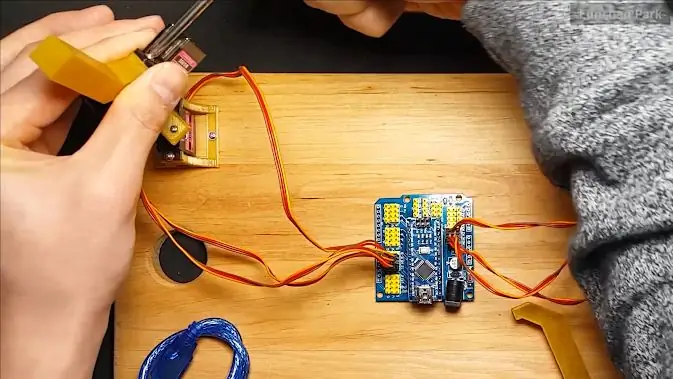

Krok 24: Otestujte a upravte uhol



Pripojte kábel USB k akémukoľvek zdroju napájania a robot sa čoskoro zapne. Uhol sa môže mierne líšiť. Upravte uhol jeden po druhom.
Krok 25: Ešte jeden robot?
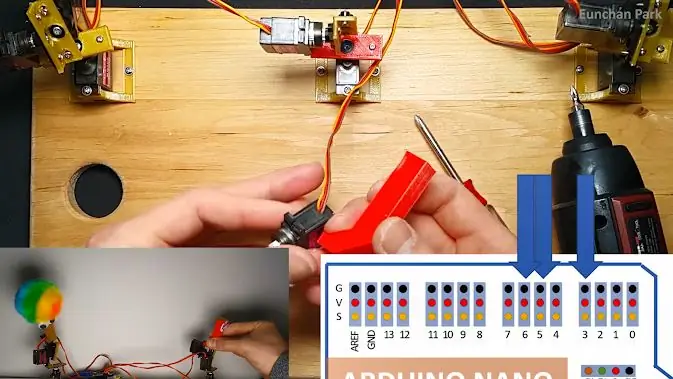
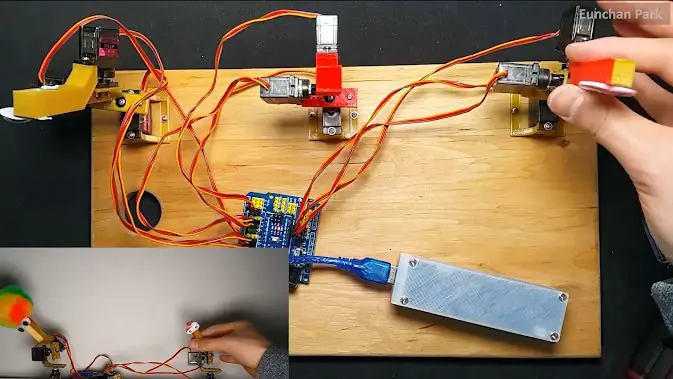
Ak chcete urobiť ešte jedného robota, môžete to urobiť. Zapojte servá do 3, 5 a 6.
#include Servo servo [6]; void setup () {pinMode (A0, INPUT); pinMode (A1, VSTUP); pinMode (A2, VSTUP); servo [0].attach (9); servo [1].attach (10); servo [2].attach (11); servo [3].attach (3); servo [4].attach (5); servo [5].attach (6);} int tempADC [3] = {0}; void loop () {tempADC [0] = analogRead (A0); servo [0].pis (mapa (tempADC [0], 0, 1023, 0, 180)); servo [3].pis (mapa (tempADC [0], 0, 1023, 0, 180)); tempADC [1] = analogRead (A1); servo [1].pis (mapa (tempADC [1], 0, 1023, 0, 180)); servo [4].pis (mapa (tempADC [1], 0, 1023, 0, 180)); tempADC [2] = analogRead (A2); servo [2].pis (mapa (tempADC [2], 0, 1023, 0, 180)); servo [5].pis (mapa (tempADC [2], 0, 1023, 0, 180));}
Krok 26: Hotovo



Ak máte akékoľvek otázky, pokojne ich nechajte:)


Druhé miesto v súťaži o mikrokontrolér
Odporúča:
Základný pohyb robota Waltera Microbota: 26 krokov

Základný pohyb robota Waltera Microbota: Budeme programovať Waltera Micro: Bota
Najľahší spôsob, ako vytvoriť robota ovládajúceho gestá: 7 krokov (s obrázkami)

Najľahší spôsob, ako vytvoriť robota ovládajúceho gestá: Ovládajte hračky ako superHero. Naučte sa vyrábať auto ovládané gestami. Ide o to, ako si sami vytvárať auto ovládané gestami. V zásade ide o jednoduchú aplikáciu 3-osového gyroskopu, akcelerometra MPU-6050. Môžete robiť oveľa viac vecí
Ako vytvoriť maticový kód v programe Poznámkový blok !!: 9 krokov

Ako vytvoriť kód matice v programe Poznámkový blok !!: Tento návod vám ukáže, ako vytvoriť kód matice v programe Poznámkový blok. Prihláste sa na odber môjho kanála. Ďakujem
Ako si vyrobiť autonómneho hracieho robota na basketbal pomocou IRobota Vytvoriť ako základ: 7 krokov (s obrázkami)

Ako vytvoriť autonómneho hracieho robota na basketbal pomocou IRobota Vytvoriť ako základ: Toto je môj príspevok k výzve iRobot Create. Najťažšie na celom tomto procese pre mňa bolo rozhodnúť sa, čo bude robot robiť. Chcel som predviesť skvelé funkcie programu Create a zároveň pridať trochu robo vkusu. Všetky moje
Ako vytvoriť kalendár starých rodičov a Zápisník (aj keď neviete, ako na zápisník): 8 krokov (s obrázkami)

Ako vytvoriť kalendár starých rodičov a Zápisník (aj keď neviete, ako na zápisník): Jedná sa o veľmi úsporný (a veľmi oceňovaný!) Darček k sviatku pre starých rodičov. Tento rok som vyrobil 5 kalendárov za menej ako 7 dolárov. Materiály: 12 skvelých fotografií vášho dieťaťa, detí, neterí, synovcov, psov, mačiek alebo iných príbuzných, 12 rôznych kúskov
